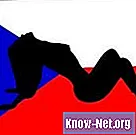เนื้อหา

สำหรับผู้ใช้ส่วนใหญ่การเพิ่มเครื่องพิมพ์การลบเครื่องพิมพ์และการเปลี่ยนแปลงคุณสมบัติเครื่องพิมพ์โดยใช้อินเทอร์เฟซแบบกราฟิกของ Windows ก็เพียงพอแล้ว อย่างไรก็ตามบางอินสแตนซ์ต้องการระดับการควบคุมและความยืดหยุ่นที่มากขึ้นโดยบรรทัดคำสั่ง กรณีนี้พบได้บ่อยในองค์กรขนาดใหญ่ที่ผู้ดูแลระบบพยายามลบเครื่องพิมพ์ออกจากเครื่องนับร้อยหรือหลายพันเครื่อง แต่ไม่มีเวลาหรือทรัพยากรในการดำเนินการด้วยตนเองในคอมพิวเตอร์แต่ละเครื่อง การใช้คำสั่งง่ายๆสามารถแก้ปัญหาได้
ขั้นตอนที่ 1
เปิดพรอมต์คำสั่ง คลิกที่ปุ่มเริ่มของ Windows และเลือก "Run" พิมพ์ "cmd" (ไม่มีเครื่องหมายอัญประกาศ) แล้วคลิก "ตกลง"
ขั้นตอนที่ 2
วางคำสั่งต่อไปนี้ที่พรอมต์คำสั่ง:
rundll32 printui.dll, PrintUIEntry / dl / n "printer_name" / c computer_name
เปลี่ยน "printer_name" เป็นชื่อเครื่องพิมพ์ที่คุณต้องการลบ (เช่น "HP Color LaserJet 2600n") เปลี่ยน "computer_name" เป็นชื่อของคอมพิวเตอร์หรือเซิร์ฟเวอร์ที่จะนำเครื่องพิมพ์ออก
ขั้นตอนที่ 3
กดปุ่ม "Enter " เพื่อดำเนินการคำสั่ง โดยปกติเครื่องพิมพ์จะถูกนำออกจากคอมพิวเตอร์ภายในไม่กี่วินาที